9 postavki privatnosti na iPhoneu koje biste trebali odmah uključiti

Apple radi bolji posao od većine tvrtki kada je u pitanju privatnost. Ali nisu sve zadane postavke na iPhoneu u najboljem interesu korisnika.
Kao korisnik iPhonea, ne uživate li u tamnom načinu rada nakon ažuriranja iOS 13 ? Ali što ako vam kažemo da je u ažuriranje uključeno još mnogo toga. Postoje postavke koje su mogle biti preskočene ili nisu istaknute. , Pa, sada prilagodite ove postavke i uživajte u njima. Najveća promjena do sada došla je s ažuriranjem iOS-a u listopadu i ljudi još uvijek nisu svjesni velikih promjena. Značajke poput govorne - omogućeno pretraživanje i Safari postavke, morate probati na vaš iPhone. Ima i drugih koje ste možda propustili i ovdje vam predstavljamo iste.
Popis postavki za iOS 13 za poboljšanje upotrebe:
Imajte na umu da za korištenje ovih značajki morate imati ažuriranje za iOS. Razgovarajmo o značajkama i postavkama koje su dodane na vaš iPhone nakon iOS 13.
1. Značajka protresanja za poništavanje:
Ovo je korisna značajka koja će moći koristiti geste telefona za poništavanje tijekom uređivanja. Pomoću aplikacije Bilješke ili upisivanja teksta možete omogućiti ovu značajku i uživati u jednostavnoj upotrebi. To je jedna od korisnih značajki pristupačnosti koje su dodane s ažuriranjem iOS 13. Da biste omogućili Shake-to-undo na svom iPhoneu, idite na aplikaciju Postavke.
Postavke> Pristupačnost> Dodirni> Gumb Protresi za poništavanje. Uključite prekidač i sada možete koristiti tu značajku.
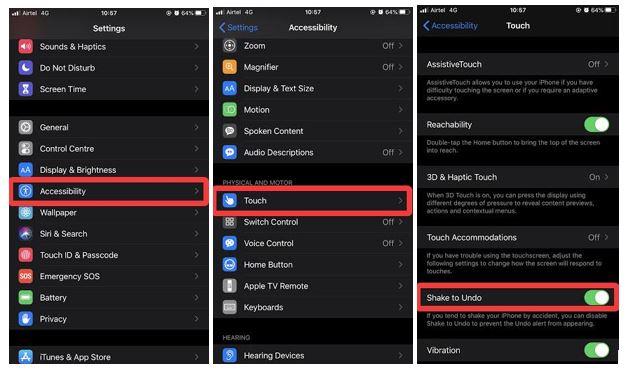
Nakon što omogućite gestu, da biste je isprobali, možete otvoriti aplikaciju bilješki i napisati tekst. Nakon što protresete telefon, vidjet ćete da se posljednja radnja uklanja. Da ponovite radnju, još jednom je protresite. Pogledajte gif u nastavku:
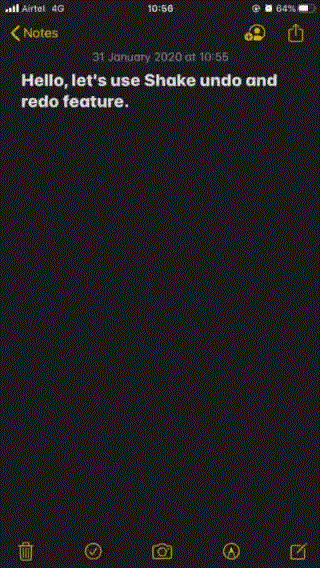
2. Utišajte pozive od nepoznatog:
Blokirajte sve te telemarketing pozive da vas ne iritiraju ovom značajkom. Sigurno ste oduvijek željeli da zaustavi ove neprekidne pozive iz nepoznatog na vašem telefonu. Dakle, s ažuriranjem na iPhoneu, ako primate poziv s nepoznatog broja, neće zvoniti. Telefonske brojeve koji nisu spremljeni na vašem popisu kontakata vaš iPhone prepoznaje kao nepoznate. Stoga će vas ova značajka spriječiti da vas uznemiravaju. Neka ova značajka radi pomoću jednostavnih koraka u nastavku:
Postavke> Telefon> Utišaj Nepoznati pozivatelji.
Dok uključite prekidač za utišavanje nepoznatih pozivatelja, značajka je omogućena na vašem iPhoneu. Kada sljedeći put primite poziv s nepoznatog broja, on vas neće ometati.
3. Dozvole za podatke o lokaciji:
Brojne aplikacije zahtijevaju dopuštenja za nekoliko postavki na telefonu. Uključuje i dozvole za lokaciju, što može biti malo znatiželjno. Da biste sve to zaustavili, dobivate značajku za onemogućavanje dozvole za podatke o lokaciji za aplikacije prisutne na vašem iPhoneu. Da biste provjerili koje aplikacije koriste dopuštenje za lokaciju na vašem iPhoneu, slijedite ove korake.
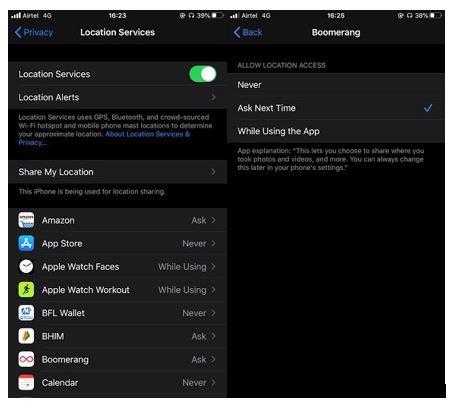
Sada možete birati između Kada koristite aplikaciju, Nikad i Pitaj sljedeći put. Uz to ćete tijekom određenog vremenskog razdoblja primati obavijesti koje aplikacije na vašem iPhoneu koriste usluge lokacije. Tako ćete biti svjesni da se postavke iPhonea koriste ispravno.
Saznajte više o: Kako kontrolirati dopuštenje lokacije na iPhoneu.
4. Bluetooth kontrola pristupa:
Bluetooth pristup mora biti kontroliran za aplikacije na vašem iPhoneu. Budući da se osobni podaci mogu izložiti riziku dijeljenja s drugima ako je Bluetooth stalno uključen. Nova značajka privatnosti na ažuriranju iOS 13 donosi vam kontrolu nad Bluetoothom koji će ga koristiti samo određene aplikacije. Pomoću ovih postavki možete promijeniti aplikacije s popisa.
5. Uklonite lokaciju iz slika:
Puno važnih informacija sprema se na metapodatke slika. To također uključuje vrstu kamere, vrijeme, datum i lokaciju. Kada dijelite slike na mreži ili s drugim uređajem, može cirkulirati sve informacije koje su im priložene. To može biti malo opasno jer se informacije mogu zloupotrijebiti za otkrivanje vaše lokacije. S ažuriranjem za iOS 13 možete ukloniti lokaciju sa slika. Slijedite korake kako biste osigurali da lokacija vašeg uređaja nije dodana metapodacima slike.
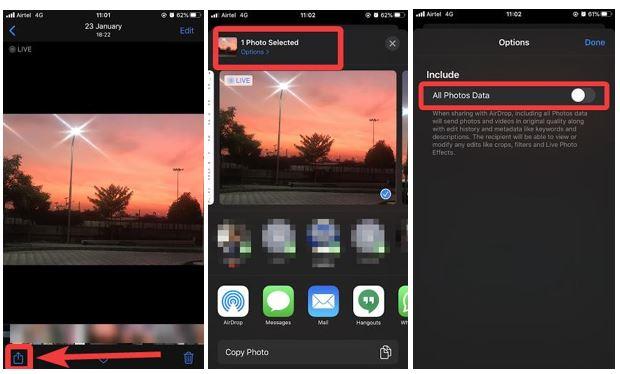
Pročitajte također: Najbolji alat za uređivanje ili uklanjanje metapodataka slike u sustavu Windows ili Mac .
6. Optimizirajte punjenje baterije:
Optimiziranje korištenja baterije vrlo je korisna značajka, ali često vas to sprječava da napunite telefon do maks. Ova je značajka omogućena prema zadanim postavkama na vašem iPhoneu radi poboljšanja trajanja baterije. Ali ako se susrećete s bilo kakvim problemima ili trebate napuniti svoj telefon do 100%, onemogućite ovu značajku iPhonea. Da biste onemogućili značajku, slijedite dolje navedene korake:
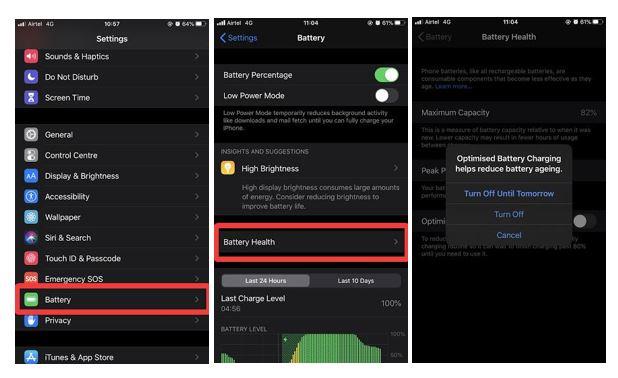
7. Postavke web-mjesta Safari:
Broj Safari postavki također se mijenja s ovim ažuriranjem iOS-a. Promjenu možete provjeriti u aplikaciji Safari na svom iPhoneu. Režim čitača ima niz promjena napravljenih u postavkama iPhonea. Otvorite web-stranicu u aplikaciji Safari, a zatim kliknite na gornju lijevu opciju aA da vidite novouvedene opcije.
Uključuje veličinu fonta, prikaz čitača, zahtjev za web-stranicu za stolno računalo.
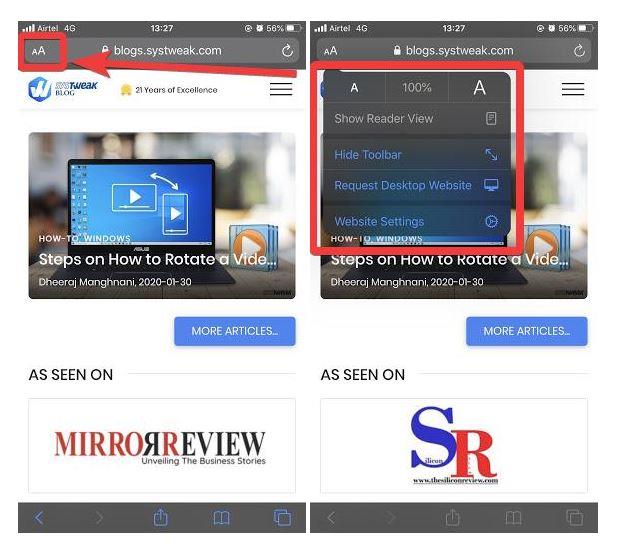
Još jedna značajka je Postavke web-mjesta, gdje možete promijeniti određene postavke da se otvaraju na radnom računalu. Također, način čitanja automatski će se uključiti iz ove postavke za web stranice.
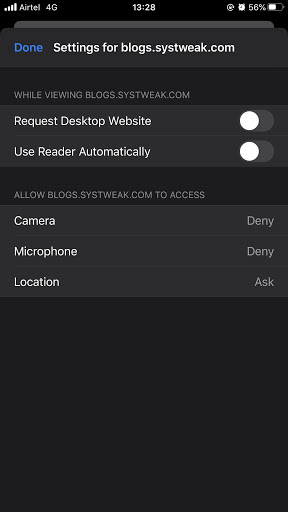
Zaključak:
Postoje postavke koje morate isprobati za vaš iPhone nakon ažuriranja iOS 13. Ostali zanimljivi dodaci uključuju Radio na iPhoneu.
Volimo čuti od vas
Recite nam svoje mišljenje o ovom postu o tome kako najbolje iskoristiti iPhone s ažuriranim značajkama i pokretima u odjeljku za komentare u nastavku. Javite nam ako se susrećete s bilo kakvim problemima u vezi s tim. Redovito objavljujemo savjete i trikove zajedno s rješenjima uobičajenih problema povezanih s tehnologijom. Pretplatite se na naš newsletter kako biste redovito dobivali ažuriranja o svijetu tehnologije. Pratite nas na Facebooku , Twitteru , LinkedInu i YouTubeu i podijelite naše članke.
Povezane teme:
Uobičajeni problemi i njihovi popravci za iOS 13.
Siri prečaci koje morate isprobati.
Što je novo s ažuriranjem iOS 13.3.
Koristite pouzdani kontakt na iPhoneu kako biste zaštitili obitelj.
Apple radi bolji posao od većine tvrtki kada je u pitanju privatnost. Ali nisu sve zadane postavke na iPhoneu u najboljem interesu korisnika.
Pomoću ovog akcijskog gumba možete pozvati ChatGPT kad god želite na svom telefonu. Evo vodiča za otvaranje ChatGPT-a pomoću akcijskog gumba na iPhoneu.
Kako napraviti dugu snimku zaslona na iPhoneu pomaže vam da lako snimite cijelu web stranicu. Funkcija pomicanja zaslona na iPhoneu dostupna je na iOS-u 13, iOS-u 14, a evo detaljnog vodiča o tome kako napraviti dugu snimku zaslona na iPhoneu.
Promjenu lozinke za iCloud možete učiniti na mnogo različitih načina. Lozinku za iCloud možete promijeniti na računalu ili na telefonu putem aplikacije za podršku.
Kada nekome drugome pošaljete zajednički album na iPhoneu, ta osoba morat će pristati na pridruživanje. Postoji nekoliko načina za prihvaćanje pozivnica za dijeljenje albuma na iPhoneu, kao što je prikazano u nastavku.
Budući da su AirPods male i lagane, ponekad ih je lako izgubiti. Dobra je vijest da prije nego što počnete uništavati kuću tražeći nestale slušalice, možete ih pronaći pomoću svog iPhonea.
Jeste li znali da ovisno o regiji u kojoj se proizvodi vaš iPhone, on može imati razlike u usporedbi s iPhoneima koji se prodaju u drugim zemljama?
Obrnuto pretraživanje slika na iPhoneu je vrlo jednostavno kada možete koristiti preglednik na uređaju ili neke aplikacije trećih strana za više mogućnosti pretraživanja.
Ako često trebate nekoga kontaktirati, možete postaviti brzo pozivanje na svom iPhoneu u nekoliko jednostavnih koraka.
Horizontalno okretanje zaslona na iPhoneu pomaže vam da gledate filmove ili Netflix, pregledavate PDF-ove, igrate igre... praktičnije i imate bolje iskustvo.








